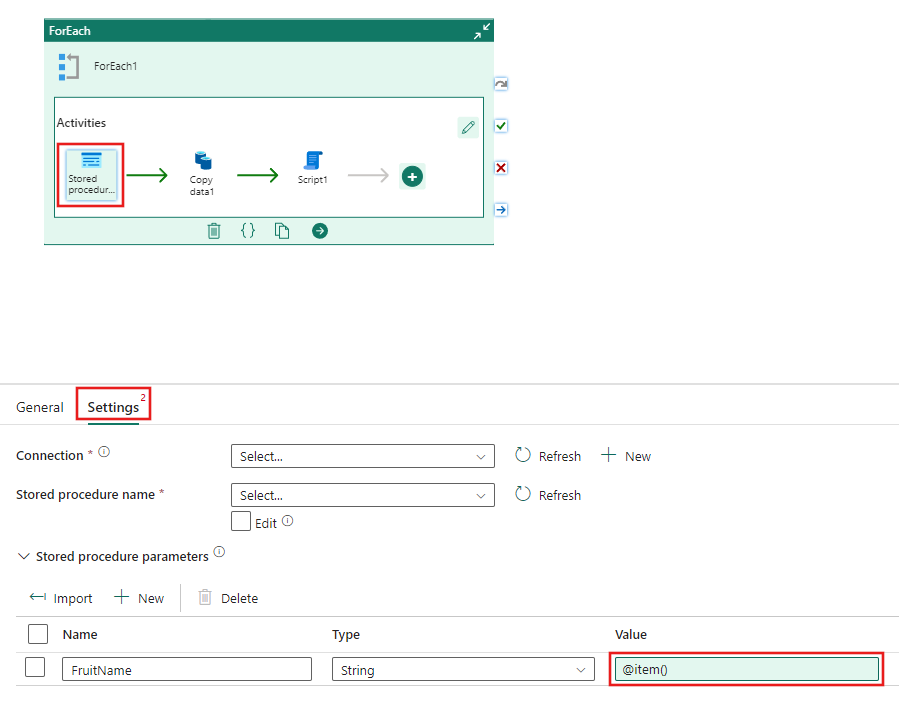使用 ForEach 活動轉換資料
ForEach 活動定義 Microsoft Fabric 管線中的重複控制流程。 此活動用於逐一查看整個集合,然後以迴圈執行指定的活動。 此活動的迴圈實作與程式設計語言中的 ForEach 迴圈結構相似。
將 ForEach 活動新增至管線
本節說明如何在管線中使用 ForEach 活動。
必要條件
若要開始使用,您必須滿足下列必要條件:
- 具有有效訂閱的租用戶帳戶。 免費建立帳戶。
- 已建立一個工作區。
建立活動
在工作區中建立新的管線。
在管線活動窗格中搜尋 ForEach,將其選中並新增至管線創作區。 如果您一開始看不到它,請使用活動工具列右側的箭號捲動到右側以尋找它。
![網狀架構 UI 的螢幕快照,其中已醒目提示 [活動] 窗格和 [ForEach] 活動。](media/foreach-activity/add-foreach-activity-to-pipeline.png)
如果尚未進行選取,請在創作區選取新的 ForEach 活動。
![顯示 ForEach 活動的 [一般設定] 索引標籤的螢幕快照。](media/foreach-activity/foreach-general-settings.png)
在創作區底部的 [ 一般 ] 索引標籤中,於 Name 屬性中輸入活動的名稱。
(選擇性) 您也可以輸入描述。
ForEach 設定
選取設定索引標籤,您可以在其中指定批次中項目的處理是否應為循序 (否則為平行處理)。 您也可以使用批次計數,同時指定要處理的項目數目上限。 最後,您必須指定以逗號分隔的項目清單,以參數化或包含動態內容。 將一些項目新增至項目清單,如範例所示。
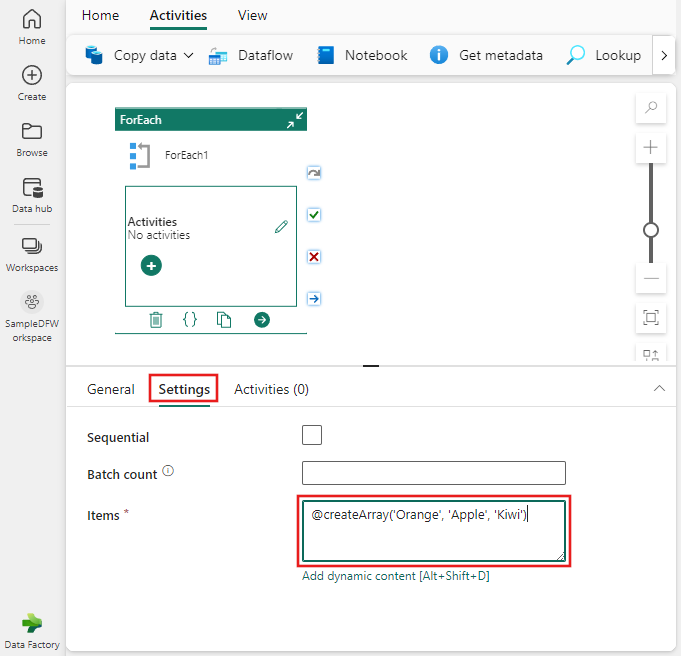
ForEach 活動
您也會在 ForEach 活動窗格中定義要針對清單中每個項目執行的一個或多個活動。
![顯示 [ForEach 活動] 窗格的螢幕快照。](media/foreach-activity/foreach-activities-pane.png)
+選取按鈕以將新活動新增至窗格。 您會看到要選擇的活動清單。 您可以將多個活動新增至 ForEach 活動,而且每個活動都會在項目清單中的每個項目上執行。 無論是否在 ForEach 設定中選取循序選項,ForEach 活動窗格中的每一個子活動都會為每個項目依序處理。 不過,如果未選取循序,則會以平行方式處理多個項目,每個項目都會透過指定的子活動清單循序執行。
![此螢幕快照顯示已指定多個子活動的 ForEach 活動,並醒目提示 [+] 按鈕,其中顯示將新活動新增至窗格時要從中選擇的子活動清單。](media/foreach-activity/foreach-child-activities.png)
參考活動內的項目
在 ForEach 活動窗格中選取其中一個子活動,然後切換至其設定索引標籤。在此範例中,已選取預存程序活動。 如平常選取連線和預存程式一樣,填入活動的設定。 您可以使用 @item() 反覆運算器來參考支援動態內容之活動內任何位置正在處理的目前項目。 在這裡, @item() 用來作為傳遞給預存程式之 FruitName 參數的值。